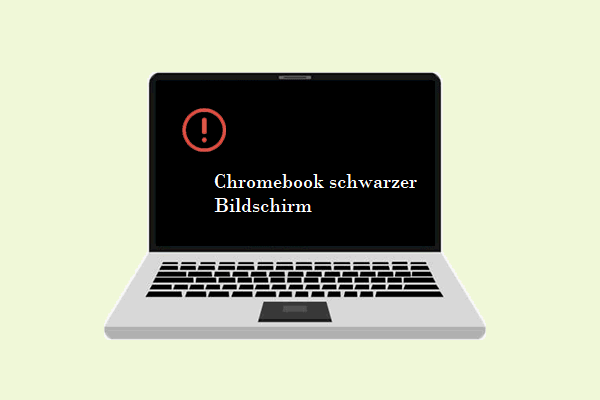Es gibt kein Fortnite für Chromebook. Wenn Sie dieses Spiel auf einem Chromebook spielen wollen, müssen Sie Workarounds nehmen. Dieser Beitrag von MiniTool Partition Wizard zeigt Ihnen, wie Sie mit 2 Wegen Fortnite auf Chromebook spielen können.
Können Sie Fortnite auf einem Chromebook spielen?
Ein Chromebook ist ein Laptop oder Tablet, auf dem das Linux-basierte Chrome OS als Betriebssystem läuft. Chromebooks sind in Schulen aufgrund des niedrigen Preises, der langen Akkulaufzeit, des einfachen Internetzugangs und der Verfügbarkeit zahlreicher Bildungsanwendungen sehr beliebt.
Fortnite ist für Windows und macOS verfügbar, aber nicht für Linux-Systeme, einschließlich Chrome. Es gibt kein Fortnite für Chromebook. Kann man also Fortnite auf einem Chromebook spielen? Die Antwort ist Ja, aber die Installation kann ein wenig kompliziert sein.
So können Sie Fortnite auf Chromebook spielen
Wie kann man Fortnite auf einem Chromebook in der Schule spielen? Sie können einen der folgenden 2 Wege wählen, je nach Ihren Situationen.
Weg 1. GeForce Now verwenden
GeForce Now ist ein Cloud-Gaming-Service, der von Nvidia für Windows, macOS, Android, iOS, Shield TV und Chromebook-Geräte veröffentlicht wurde. Er ermöglicht Benutzern den Zugriff auf einen virtuellen Computer, auf dem sie ihre vorhandenen Spiele von bestehenden digitalen Vertriebsplattformen installieren und aus der Ferne spielen können.
Um diesen Dienst nutzen zu können, muss Ihr Chromebook jedoch die folgenden Anforderungen erfüllen:
- CPU: Intel Core M3 (7. Generation und höher), Core i3/i5/i7
- GPU: HD-Grafik 600 oder höher
- RAM: 4 GB oder mehr
- Browser: Chrome 77.x oder höher
- Internet: 15Mbps für 720p bei 60 FPS und 25Mbps für 1080p bei 60 FPS
Wie bekommt man Fortnite auf Chromebook über GeForce Now? Hier ist die Anleitung:
- Melden Sie sich bei Ihrem GeForce-Konto an. Mit dem kostenlosen GeForce Now-Konto können Sie Fortnite nur eine Stunde lang spielen. Wenn Sie es länger spielen wollen, müssen Sie den Account für einen Monat für 5 $ erwerben.
- Suchen Sie im Epic Games Store nach Fortnite und klicken Sie auf Erhalten.
- Kehren Sie zur GeForce NOW-Seite zurück und suchen Sie nach Fortnite.
- Fügen Sie es zu Ihrer Spielebibliothek hinzu und klicken Sie auf Spielen.
Wenn Sie Fortnite bereits gespielt haben, verwenden Sie Ihr Epic Games-Konto, um Ihren Fortschritt zu verknüpfen und Ihre Belohnungen, Ressourcen und Skins zu synchronisieren.
Weg 2. Fortnite APK verwenden
Chromebook ist mit Android-Apps kompatibel. Daher können Sie die Android-Version von Fortnite ausführen, solange Ihr Chromebook einen 64-Bit-Prozessor, ein 64-Bit-Betriebssystem und mindestens 4 GB RAM hat. Wie kann man Fortnite auf Chromebook herunterladen? Hier ist die Anleitung:
- Schalten Sie Ihr Chromebook aus.
- Halten Sie ESC und F3 gedrückt, während Sie den Netzschalter drücken, und lassen Sie dann den Netzschalter los.
- Drücken Sie im Wiederherstellungsbildschirm die Tastenkombination STRG+D, um den Entwicklermodus zu aktivieren.
- Gehen Sie zu Einstellungen > Google Play Store > Android-Einstellungen verwalten.
- Wählen Sie Sicherheit > Unbekannte Quellen.
- Öffnen Sie den Chrome-Browser und laden Sie Fortnite Android von der Epic Games-Website herunter.
- Führen Sie die Datei Apk auf Ihrem Chromebook aus.
Unterm Strich
Derzeit können Sie Fortnite auf Chromebook nur mit den 2 oben genannten Methoden überall und jederzeit spielen, solange es Internet gibt. Sie können einen Weg je nach Ihren Bedingungen wählen.
Sind Sie an MiniTool Partition Wizard interessiert? Diese Software kann Ihnen helfen, das System zu klonen, Festplatten besser zu verwalten und Daten wiederherzustellen. Wenn Sie dieses Bedürfnis haben, können Sie es von der offiziellen Website herunterladen.